Tin tức
Sửa lỗi in 2 mặt bị ngược máy Canon dễ dàng
Bạn đang gặp phải lỗi in 2 mặt bị ngược máy Canon? Đừng lo lắng, đây là một trong những tình trạng khá phổ biến mà nhiều người dùng gặp phải, đặc biệt khi chưa cài đặt chính xác các tùy chọn in ấn. Trong bài viết này, Máy Văn Phòng Bách Khoa sẽ hướng dẫn bạn cách khắc phục lỗi in 2 mặt bị ngược một cách chi tiết, đảm bảo mọi tài liệu được in ra hoàn hảo.

Các nguyên nhân gây ra lỗi in 2 mặt bị ngược máy Canon
Hiểu rõ nguyên nhân là bước đầu tiên để tìm ra cách khắc phục lỗi in 2 mặt bị ngược chính xác. Thông thường, lỗi in 2 mặt bị ngược máy Canon xảy ra chủ yếu do các nguyên nhân sau:
- Cài đặt chế độ in chưa đúng: Đây là nguyên nhân phổ biến nhất. Máy in Canon thường có các tùy chọn về cách lật giấy khi in hai mặt. Nếu bạn chọn sai tùy chọn này (ví dụ: chọn Long Edge cho tài liệu ngang hoặc ngược lại), kết quả là mặt sau sẽ bị đảo ngược.
- Sai hướng lật giấy (Long Edge/Short Edge): Máy in thường được cài đặt chế độ ‘Long Edge’ (lật theo cạnh dài), phù hợp cho các tài liệu in dọc. Tuy nhiên, nếu bạn muốn in tài liệu nằm ngang (landscape), nhưng vẫn để chế độ ‘Long Edge’, thì mặt sau của tài liệu sẽ bị ngược. Khi đó, bạn cần chuyển sang chế độ ‘Short Edge’ (lật theo cạnh ngắn) để đảm bảo các trang in đúng chiều.
- Driver máy in cũ hoặc lỗi thời: Đôi khi, driver máy in bị lỗi hoặc không tương thích với hệ điều hành hiện tại có thể gây ra các sự cố in ấn, bao gồm cả lỗi in 2 mặt bị ngược.
- Lỗi phần mềm ứng dụng: Trong một số trường hợp hiếm hoi, lỗi có thể xuất phát từ chính phần mềm bạn đang sử dụng để in (ví dụ: Microsoft Word, Adobe Reader) nếu các tùy chọn in trong phần mềm đó bị cấu hình sai.
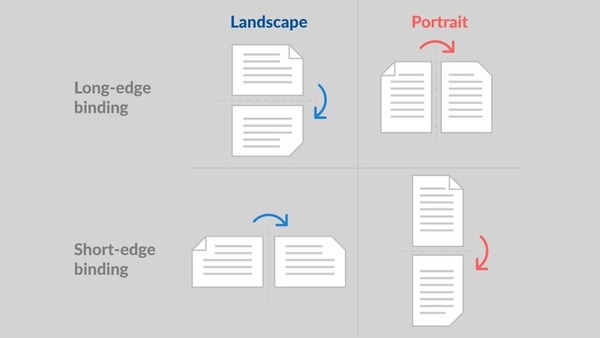
Tác hại của việc in 2 mặt bị ngược
Việc in hai mặt bị ngược tưởng chừng chỉ là lỗi nhỏ, nhưng thực tế lại gây ra nhiều hệ lụy ảnh hưởng trực tiếp đến hiệu quả công việc và chi phí vận hành.
- Lượng mực in bị lãng phí đáng kể khi các trang in sai hướng buộc phải in lại. Điều này không chỉ làm tăng chi phí mực in mà còn khiến kết quả in ấn không đạt yêu cầu về chất lượng.
- Khi tài liệu in ra bị sai mặt hoặc đảo chiều, toàn bộ số giấy đó gần như vô dụng và phải bỏ đi, gây hao phí tài nguyên và tăng chi phí vật tư.
- Lỗi in ngược còn có thể làm phát sinh thêm nhiều chi phí gián tiếp khác. Việc in lại nhiều lần khiến máy hoạt động liên tục, gia tăng nguy cơ hư hỏng linh kiện như trục cuốn giấy, bộ phận sấy hoặc đầu phun.
- Quan trọng hơn, bạn phải mất thêm thời gian kiểm tra, chỉnh sửa và in lại nhiều lần mới có được bản in đúng, dẫn đến lãng phí thời gian và giảm năng suất công việc.

Cách để xử lý lỗi in 2 mặt bị ngược máy Canon
Để khắc phục lỗi in 2 mặt bị ngược máy Canon, bạn có thể thực hiện theo các bước hướng dẫn chi tiết dưới đây. Các bước này được minh họa cụ thể cho dòng máy Canon LBP3300, một trong những dòng máy in phổ biến nhất, nhưng cũng áp dụng tương tự cho nhiều dòng Canon khác.
Bước 1: Mở tài liệu cần in
Mở tài liệu mà bạn muốn in hai mặt trên máy tính. Đây có thể là file Word, Excel, PDF, hoặc bất kỳ định dạng nào khác.
Bước 2: Truy cập hộp thoại in
Nhấn tổ hợp phím Ctrl + P (đối với Windows) hoặc Command + P (đối với macOS) để mở hộp thoại in.
Bước 3: Chọn máy in Canon của bạn
Trong hộp thoại in, hãy chọn đúng máy in Canon mà mình đang sử dụng (ví dụ: Canon LBP3300) từ danh sách các máy in có sẵn.
Bước 4: Mở phần cài đặt in (Printing Preferences)
Nhấn vào nút “Printer Properties” để mở cửa sổ cài đặt nâng cao của máy in. Tên nút này có thể khác nhau đôi chút tùy thuộc vào ứng dụng và phiên bản driver.
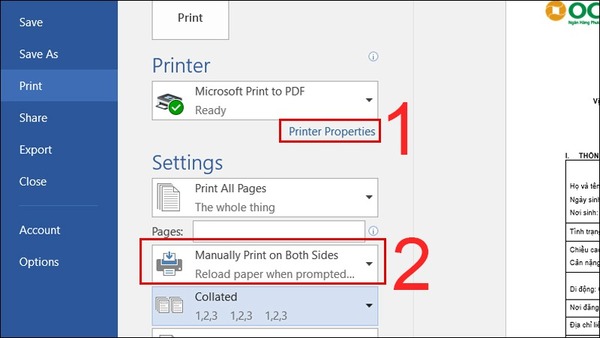
Bước 5: Tìm tab “Finishing” hoặc “Layout”
Trong cửa sổ cài đặt in, hãy tìm và chọn tab có tên “Finishing” hoặc “Layout”. Đây là nơi chứa các tùy chọn liên quan đến việc sắp xếp và hoàn thiện trang in.
Bước 6: Tìm tùy chọn “Print on both sides” (In hai mặt)
Trong tab “Finishing” hoặc “Layout”, bạn sẽ thấy một mục hoặc một ô đánh dấu có tên “Print on both sides” hoặc “Duplex Printing”. Hãy đảm bảo rằng tùy chọn này đã được tích chọn.
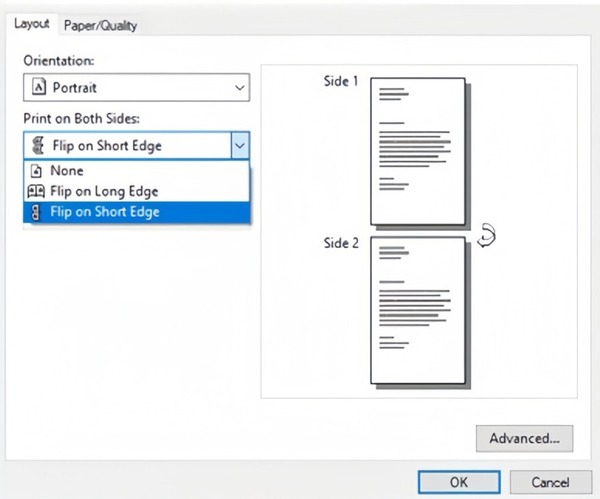
Bước 7: Chọn kiểu in hai mặt phù hợp
Đây là bước quan trọng nhất để chỉnh in 2 mặt không bị ngược. Ngay dưới tùy chọn “Print on both sides”, bạn sẽ thấy một danh sách thả xuống hoặc các tùy chọn để chọn cách lật giấy. Bạn cần chọn kiểu lật phù hợp với hướng tài liệu của mình:
- Long Edge (Left) hoặc Flip on Long Edge: Chế độ này dùng cho giấy in theo chiều dọc (Portrait), tức là tài liệu của bạn có cạnh dài theo chiều đứng. Đây là chế độ phổ biến nhất và thường là mặc định. Khi lật, trang giấy sẽ lật qua cạnh dài.
- Short Edge (Top) hoặc Flip on Short Edge: Chế độ này phù hợp cho giấy in theo chiều ngang (Landscape), tức là tài liệu của bạn có cạnh ngắn theo chiều đứng. Khi lật, trang giấy sẽ lật qua cạnh ngắn.
Bước 8: Lưu cài đặt và xác nhận
Sau khi chọn kiểu lật phù hợp, nhấn “Apply” (Áp dụng) rồi nhấn “OK” để lưu lại các thay đổi và đóng cửa sổ cài đặt in.
Hướng dẫn cách in 2 mặt khớp nhau trong Word
Khi làm việc với những tài liệu dài, bạn có thể thiết lập căn lề đối xứng (Mirror margins) trong Word để các trang in hai mặt khớp nhau hoàn hảo. Dưới đây là các bước thực hiện chi tiết:
Bước 1: Mở tệp và truy cập cài đặt lề
Mở file Word bạn muốn in hai mặt. Trên thanh menu, chọn Layout (Bố cục) → chọn Margins (Lề) → sau đó chọn Custom Margins (Tùy chỉnh lề) ở cuối danh sách.
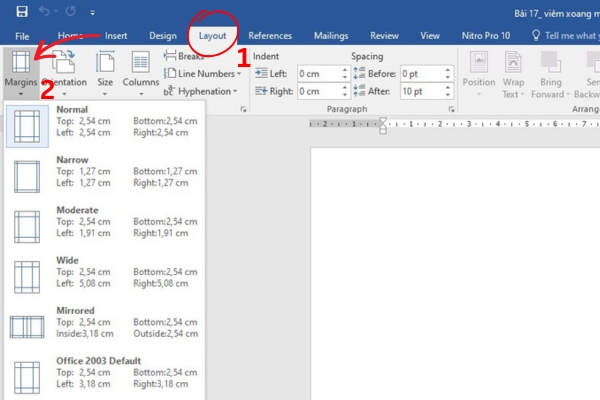
Bước 2: Thiết lập chế độ căn lề đối xứng
Trong cửa sổ Page Setup (Thiết lập Trang), tại mục Multiple pages (Nhiều trang), chọn tùy chọn Mirror margins (Căn lề đối xứng). Sau đó, tại tab Margins, bạn điều chỉnh thông số lề như sau:
- Top (Lề trên): 2.5 cm
- Bottom (Lề dưới): 2.5 cm
- Inside (Lề trong – gần gáy): 3.5 cm
- Outside (Lề ngoài – mép giấy): 1.5 cm
Việc khắc phục lỗi in 2 mặt bị ngược máy Canon thực chất không quá phức tạp nếu bạn nắm rõ nguyên nhân và thực hiện đúng các bước cài đặt. Nếu sau khi đã thử tất cả các hướng dẫn trên nhưng vẫn chưa thể chỉnh in 2 mặt không bị ngược, hoặc nếu máy in của bạn gặp phải các vấn đề kỹ thuật khác, đừng ngần ngại liên hệ với Máy Văn Phòng Bách Khoa. Chúng tôi luôn sẵn sàng cung cấp dịch vụ sửa chữa máy in chuyên nghiệp, hỗ trợ tận tâm 24/7 để đảm bảo công việc của bạn không bị gián đoạn.





